Maison >développement back-end >tutoriel php >Comment installer le plug-in php imagick dans win7
Comment installer le plug-in php imagick dans win7
- 小云云original
- 2018-03-16 11:17:102269parcourir
Cet article vous explique principalement comment installer le plug-in php imagick dans win7. Tout d'abord, je partagerai avec vous les étapes d'installation, en espérant vous aider.
Étapes d'installation :
Étape 1 : Installez d'abord le package d'extension
La raison pour laquelle vous installez l'extension en premier est que la version de l'extension doit correspondre à la version du logiciel, et la version de l'extension sort beaucoup plus lentement que la version du logiciel, elle est donc toujours incapable de prendre en charge la dernière version du logiciel. Par conséquent, il est préférable de choisir la version du logiciel ImageMagick à installer en fonction des extensions que vous avez. ont installé.
Tout d'abord, l'adresse de téléchargement du package d'extension php d'Imagic : http://pecl.php.net/package/imagick
Tout d'abord, choisissez en fonction de votre propre version de php. Je ne connais pas votre propre version, vous pouvez vérifier phpinfo, je vais prendre ma propre capture d'écran pour donner un exemple :
Vous devez faire attention aux endroits marqués par la case rouge ci-dessous. Le haut est la version PHP. La mienne est la version 5.5.30. De plus, l'environnement du serveur est x86, qui est 32 bits. est 64 bits. Soyez prudent. 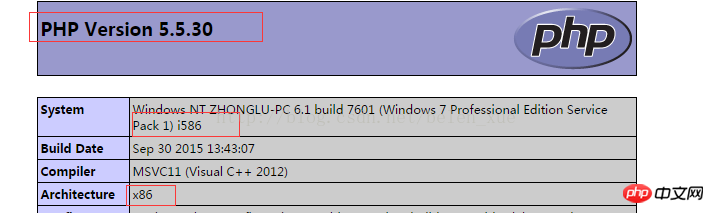 L'étape suivante consiste à examiner l'état du fil de sécurité de php : désactivé est fermé, activer est activé, mon fil de sécurité est fermé, assurez-vous de faire attention ici
L'étape suivante consiste à examiner l'état du fil de sécurité de php : désactivé est fermé, activer est activé, mon fil de sécurité est fermé, assurez-vous de faire attention ici  Jetons un coup d'œil à la page de téléchargement ci-dessus : ici Il existe les dernières extensions php pour chaque version d'imagick, et les versions requises sont également spécifiées. Les versions d'ImageMagick prises en charge ici sont 6.5.3-6.10, et la version php doit être supérieure à 5.4.
Si votre version de PHP est inférieure à cela, vous devrez peut-être trouver une version d'extension inférieure, et la version du logiciel sera également inférieure. Cet article de blog peut être différent de votre situation d'installation. Il peut tout au plus être utilisé comme référence. Par exemple, les versions inférieures d'ImageMagick nécessitent une configuration manuelle du chemin des variables système, tandis que les versions supérieures ont une configuration automatique vérifiée lors de l'installation automatique.
D'accord, allez maintenant sur la page de téléchargement de l'extension ci-dessus et vous verrez l'image suivante s'afficher :
Jetons un coup d'œil à la page de téléchargement ci-dessus : ici Il existe les dernières extensions php pour chaque version d'imagick, et les versions requises sont également spécifiées. Les versions d'ImageMagick prises en charge ici sont 6.5.3-6.10, et la version php doit être supérieure à 5.4.
Si votre version de PHP est inférieure à cela, vous devrez peut-être trouver une version d'extension inférieure, et la version du logiciel sera également inférieure. Cet article de blog peut être différent de votre situation d'installation. Il peut tout au plus être utilisé comme référence. Par exemple, les versions inférieures d'ImageMagick nécessitent une configuration manuelle du chemin des variables système, tandis que les versions supérieures ont une configuration automatique vérifiée lors de l'installation automatique.
D'accord, allez maintenant sur la page de téléchargement de l'extension ci-dessus et vous verrez l'image suivante s'afficher :  La case rouge est la version que j'ai choisie. Fondamentalement, c'est la version la plus récente et stable, c'est donc toujours un bon choix. Bien sûr, vous pouvez également choisir d'autres versions en fonction de votre propre situation, mais il est préférable de choisir la version stable. Cliquez sur le DDL avec le logo Windows bleu pour accéder aux options de version Windows. Il y a des captures d'écran ci-dessous.
La case rouge est la version que j'ai choisie. Fondamentalement, c'est la version la plus récente et stable, c'est donc toujours un bon choix. Bien sûr, vous pouvez également choisir d'autres versions en fonction de votre propre situation, mais il est préférable de choisir la version stable. Cliquez sur le DDL avec le logo Windows bleu pour accéder aux options de version Windows. Il y a des captures d'écran ci-dessous.  Selon les différents paramètres que nous avons obtenus de phpinfo ci-dessus, nous choisissons ici la version php5.5, et c'est la version Non Thread Safe et 32 bits, nous devons donc choisir la version dans la case rouge à télécharger.
Après le téléchargement, jetons un coup d'œil à ce qu'il y a à l'intérieur :
Selon les différents paramètres que nous avons obtenus de phpinfo ci-dessus, nous choisissons ici la version php5.5, et c'est la version Non Thread Safe et 32 bits, nous devons donc choisir la version dans la case rouge à télécharger.
Après le téléchargement, jetons un coup d'œil à ce qu'il y a à l'intérieur : 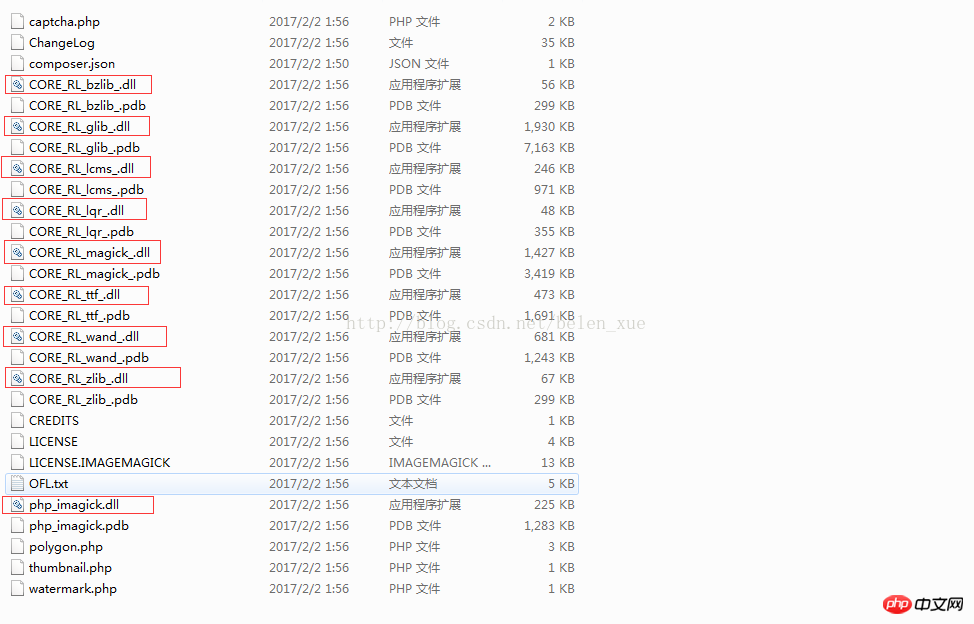 Les éléments marqués d'encadrés rouges sont tous nécessaires pour installer l'extension imagick en PHP :
1) Placez le php_imagick.dll inférieur dans le dossier d'extension ext du dossier d'installation PHP.
2) Le fichier dll ci-dessus est directement placé dans le dossier d'installation de php. S'il s'agit du php multi-version de phpstudy, placez-le dans le dossier correspondant à la version que vous utilisez. Par exemple, php55n fait référence à une version supérieure à php5.5 mais. pas supérieur à 5,6.
L'étape suivante consiste à modifier le fichier de configuration php, à ouvrir le fichier php.ini et à ajouter l'extension de configuration extension=php_imagick.dll comme indiqué ci-dessous.
Les éléments marqués d'encadrés rouges sont tous nécessaires pour installer l'extension imagick en PHP :
1) Placez le php_imagick.dll inférieur dans le dossier d'extension ext du dossier d'installation PHP.
2) Le fichier dll ci-dessus est directement placé dans le dossier d'installation de php. S'il s'agit du php multi-version de phpstudy, placez-le dans le dossier correspondant à la version que vous utilisez. Par exemple, php55n fait référence à une version supérieure à php5.5 mais. pas supérieur à 5,6.
L'étape suivante consiste à modifier le fichier de configuration php, à ouvrir le fichier php.ini et à ajouter l'extension de configuration extension=php_imagick.dll comme indiqué ci-dessous. 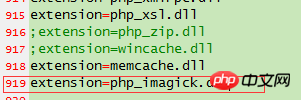 Après avoir terminé ces configurations, redémarrez l'ordinateur et le serveur et ouvrez phpinfo pour voir l'extension imagick. S'il n'y a pas d'imagick dans phpinfo, l'extension indique que l'installation n'a pas réussi. La possibilité d'une erreur est due aux paramètres du serveur et. Les paramètres php ne sont pas liés à l'extension imagick. Les paramètres sont incohérents, alors vérifiez si les versions ci-dessus sont cohérentes.
Après succès, vérifiez les détails imagick de phpinfo. Étant donné que le logiciel n'a pas été installé, la case rouge dans l'image ci-dessous apparaîtra. Je suis ici une capture d'écran une fois l'installation réussie. La situation correcte devrait être la même. la marque de la case rouge et les commentaires, comme indiqué ci-dessus. 0, ce qui suit est vide, car le logiciel ImageMagick n'a pas encore été installé et ne prend donc en charge aucun type de traitement d'image.
À ce stade, nous pouvons également afficher la version détaillée du logiciel pris en charge dans phpinfo basé sur imagick. J'ai oublié de le marquer avec une case rouge ci-dessous, mais il est toujours facile de voir la version prise en charge est 6.9.3-6.9.7. , et vous pouvez le prendre en charge davantage, mais vous ne pouvez pas monter, vous devez donc trouver la version du logiciel ImageMagick inférieure à 6.9.7, vous devez donc trouver la version du logiciel correspondante basée sur cette version, sinon l'extension ne pourra pas le faire. reconnaître le logiciel ImageMagick, donc la partie marquée par la case rouge sera toujours affichée Vide et 0.
Après avoir terminé ces configurations, redémarrez l'ordinateur et le serveur et ouvrez phpinfo pour voir l'extension imagick. S'il n'y a pas d'imagick dans phpinfo, l'extension indique que l'installation n'a pas réussi. La possibilité d'une erreur est due aux paramètres du serveur et. Les paramètres php ne sont pas liés à l'extension imagick. Les paramètres sont incohérents, alors vérifiez si les versions ci-dessus sont cohérentes.
Après succès, vérifiez les détails imagick de phpinfo. Étant donné que le logiciel n'a pas été installé, la case rouge dans l'image ci-dessous apparaîtra. Je suis ici une capture d'écran une fois l'installation réussie. La situation correcte devrait être la même. la marque de la case rouge et les commentaires, comme indiqué ci-dessus. 0, ce qui suit est vide, car le logiciel ImageMagick n'a pas encore été installé et ne prend donc en charge aucun type de traitement d'image.
À ce stade, nous pouvons également afficher la version détaillée du logiciel pris en charge dans phpinfo basé sur imagick. J'ai oublié de le marquer avec une case rouge ci-dessous, mais il est toujours facile de voir la version prise en charge est 6.9.3-6.9.7. , et vous pouvez le prendre en charge davantage, mais vous ne pouvez pas monter, vous devez donc trouver la version du logiciel ImageMagick inférieure à 6.9.7, vous devez donc trouver la version du logiciel correspondante basée sur cette version, sinon l'extension ne pourra pas le faire. reconnaître le logiciel ImageMagick, donc la partie marquée par la case rouge sera toujours affichée Vide et 0. 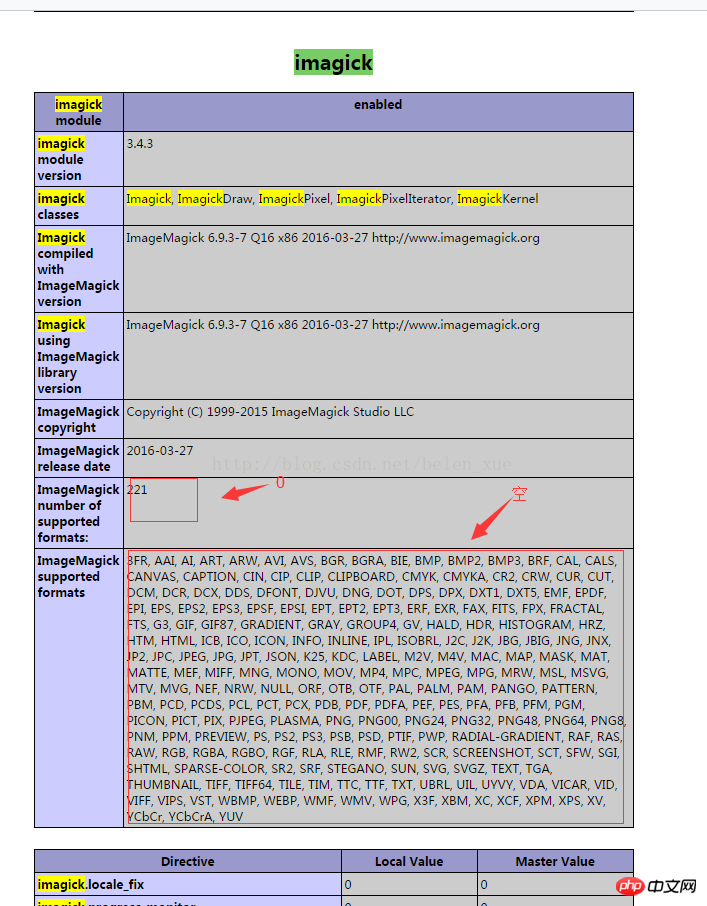
Étape 2 : Installez le logiciel ImageMagick
Adresse de téléchargement du site officiel : http://www.imagemagick.org/script/download.php Remarque : pour l'instant, l'adresse du site Web officiel ne propose que des téléchargements pour les versions 7.0 et supérieures, mais notre extension ne prend pas en charge une version aussi supérieure, elle doit donc être téléchargée à partir d'autres endroits. J'ai téléchargé deux versions relativement inférieures ci-dessous, et enfin. Je les ai trouvés. Si vous avez des points, veuillez vous rendre sur csdn pour télécharger des points de parrainage. Si vous n'avez pas de points, je les téléchargerai sur Baidu Netdisk plus tard.
Baidu Cloud Disk :
Lien : http://pan.baidu.com/s/1dF07evf
Mot de passe : hsac
Tant que vous choisissez la bonne version du logiciel ImageMagick est très simple à installer. Double-cliquez simplement et sélectionnez le répertoire d'installation. Pour Windows, il est recommandé de l'installer sur le lecteur D. Il est préférable de ne pas l'installer sur le lecteur C. en cliquant sur Suivant, la case sera automatiquement cochée. La partie sélectionnée ajoutera automatiquement les variables système du logiciel correspondant au chemin. Il n'est pas nécessaire de l'ajouter manuellement. Une fois l'installation terminée, redémarrez le serveur et vous verrez les types d'images internes pris en charge dans la case rouge dans la partie imagick de la capture d'écran ci-dessus dans phpinfo. Cela signifie que l'installation est réussie.
S'il n'y a pas encore de type pris en charge, veuillez vérifier la version du logiciel installé. Cette situation est uniquement causée par un problème avec la variable d'environnement path et un problème avec la version du logiciel. Cependant, le chemin est automatiquement ajouté et il n'y aura généralement aucun problème. , c'est donc très probablement dû à une mauvaise version du logiciel. La version du logiciel ImageMagick est divisée en 64 bits et 32 bits, puis il y a le numéro de version. Vous pouvez dépanner en fonction de ces deux.
Recommandations associées :
Comment utiliser php_imagick pour obtenir un effet rétro_php exemple
Traduction chinoise de l'API Imagick
Configuration d'ImageMagick et Imagick en PHP sous win7
Ce qui précède est le contenu détaillé de. pour plus d'informations, suivez d'autres articles connexes sur le site Web de PHP en chinois!
Articles Liés
Voir plus- Comment utiliser cURL pour implémenter les requêtes Get et Post en PHP
- Comment utiliser cURL pour implémenter les requêtes Get et Post en PHP
- Comment utiliser cURL pour implémenter les requêtes Get et Post en PHP
- Comment utiliser cURL pour implémenter les requêtes Get et Post en PHP
- Tous les symboles d'expression dans les expressions régulières (résumé)

